- Vinchester, ya'ni jismoniy tashuvchilar ma'lumotlar. Qattiq disk, o'z navbatida, deb nomlanishga ajratilishi mumkin mahalliy drayvlar. Ya'ni. Winchester sizning qo'llaringiz bilan tegishi mumkin bo'lgan jismoniy jihatdan juda aniq bir mavzu. Ammo mahalliy disklar qattiq diskda bo'linadi operatsion tizim bir nechta virtual vosita deb biladi. Tushunish osonligi uchun xonani xonani tasavvur qiling. Ushbu misolda kvartiraning umumiy maydoni bir necha xonalarga bo'linadi. Xonalar bir, ikki yoki undan ortiq bo'lishi mumkin. Ya'ni. Xonalar bir jismoniy muhitda mahalliy disklar deb aytishimiz mumkin.
Qattiq disk Axborotni saqlash uchun mo'ljallangan jismoniy ob'ekt. Siz unga qarashingiz va unga tegizishingiz mumkin. Tizim birligida joylashgan.
Mahalliy disk Jismoniy holatda mavjud bo'lmagan va qattiq diskda bo'ladigan virtual xotira muhiti.
Nima uchun mahalliy disklarga ehtiyoj bor?
Mahalliy disklar uchun nimani talab qilish kerak, natijada barcha vinchesterlarni ishlatish mumkinmi? Albatta, buni amalga oshirishingiz mumkin, shuning uchun bu holda siz qattiq diskning to'liq hajmini egallaydigan bitta mantiqiy drayvga ega bo'lasiz. Keling, kvartira bilan taqqoslanaylik. Sizning xonangizda bo'linmaydigan umumiy maydonning etarli hajmiga ega ekanligingizni taxmin qilaylik. Yashash xonasi, yotoq xonasi, oshxona va hammom bir xonada xonadon va eshiksiz mavjud. Bunday xonadonda yashash qulay bo'lmaydi. Xuddi shunday, kompyuterda, qattiq diskni taqsimlash mantiqiy drayvlar axborotni qulay saqlash va operatsion tizimning normal ishlashini ta'minlash uchun xizmat qiladi. Misol uchun, bir xil uskunasidagi boshqa musiqa fayllar ustida, sizga kerak operatsion tizimi va dasturiy ta'minot o'rnatilgan, shuningdek, papkalar ustida yoyib, uchinchi video fayllar va (yoki) rasmlar, papkalar ichiga tartiblashtiriladi, saqlanadi.
Tizimda qanday disklar borligini ko'rish uchun va ularning hajmini tugmani chap sichqonchani bosish orqali amalga oshirish mumkin "Boshlash"menyudagi elementni tanlang Kompyuter.
Mahalliy disklar yarating va ularga ma'lumot saqlang.
Lokal disklar operatsion tizimni o'rnatish paytida ko'rsatmalar yordamida yaratiladi o'rnatish dasturi, o'rnatish sehrgar deb ataladi. Tizim o'rnatilgandan keyin ham mahalliy disklarni yaratishingiz, yo'q qilishingiz, bo'lishingiz va birlashtirishingiz mumkin. Buning uchun maxsus dasturlar mavjud. Barcha operatsion tizimlar barcha mahalliy disklarga C, D, E, va boshqalar lotin harflarini belgilashlari kerak. Maktubning nomi bilan bir qatorda, diskning nomini ham nomlashingiz yoki uni qayta nomlashingiz mumkin. Misol uchun, "Sistem" deb nomlangan disk nomi va D - "Hujjatlar" dudug'i.
O'sha masalan Windows Diskning nomini o'zgartirish yoki uni qayta nomlash uchun 7 tugmachasining chap sichqonchani bosing "Boshlash" Menyuning o'ng qismida tanlang Kompyuter. Mavjud lokal disklar bilan oyna ochiladi. Marhamat, tanlang kerakli disk, va o'ng tugmani bosib qo'ng'iroq qiling kontekst menyusi, elementni tanlang Xususiyatlar. Ochilgan oynada disk nomini kiriting va tugmani bosing. "Ilova". Xususiyatlar oynasida, shuningdek, mahalliy diskning umumiy hajmini, fayl va papkalar uchun qancha bo'sh joy ishlatilishini va qanchalik erkinligini ko'rishingiz mumkin.
Hajmiga qarab qattiq disk bir nechta mahalliyni yaratishingiz mumkin. Ehtiyojingizga qarab, ular teng darajada yoki turli xil bo'lishi mumkin. Aytaylik, siz qattiq diskda ko'plab filmlar va fotosuratlarni saqlaysiz. Bunday holda, rasm ostida diskka nisbatan video to'plam uchun katta hajmdagi ajratish o'rinli bo'ladi video fayllari katta.
Tizimda qancha mahalliy qismlar bo'lishidan qat'iy nazar, eng muhimi, sistema deb ataladigan C drayveri. Odatiy bo'lib, dasturlarning aksariyati o'rnatiladi. Tizim bo'limiga 50-60 Gb bo'sh joy ajratish tavsiya etiladi. C diskida sizning hujjatlaringizni saqlash tavsiya etilmaydi, chunki Agar siz operatsion tizimni qayta tiklashingiz kerak bo'lsa, barcha ma'lumotlaringizni yo'qotish ehtimoli bor. Tizim o'rnatilayotganda ushbu bo'limda barcha ma'lumotlar o'chiriladi. Shuning uchun Windows-da sukut saqlanadigan ma'lumotlar "Ushbu bo'limdagi" Hujjatlarim "papkasida yuborilgan bo'lsa-da, sizning hujjatlarni C bo'limiga saqlamang. Buning uchun har qanday mavjud mahalliy disk.
Ulashish.Agar sizda bitta qattiq disk mavjud bo'lsa, uni ishlatish uchun qulaylik uchun uni ikki qismga bo'lishingiz mumkin - biri operatsion tizim, ikkinchisi esa fayllar saqlanadi. Bu, misol uchun, operatsion tizimni fayllarga ta'sir qilmasdan qayta o'rnatishga imkon beradi va sizning kompyuteringizdagi ma'lumotlarni tahrirlash imkonini beradi.
Ideal, albatta, diskni operatsion tizimni o'rnatish bosqichida to'xtatishingiz kerak. Biroq, uni o'rnatishdan keyin bajarishingiz mumkin. Mavjud tizimdagi disk C ga qo'shimcha ravishda mahalliy diskni yaratishni o'rganish uchun quyidagilarni o'qing. Lekin esda tuting: disklar bilan ishlashni boshlashdan avval, yaratganingizdan ishonch hosil qiling zaxira nusxasi operatsion tizim va muhim fayllar noto'g'ri holatda bo'lsa.
Diskni siqish
Disk boshqarish yordam dasturidan foydalanib, yangi disklar yaratishingiz mumkin. Uni ishlatish uchun, (tirnoq belgilari holda), turi "diskmgmt.msc" paydo oynada "Run" ni tanlang "Start" menyusini bosing, keyin «OK» bosing. Agar sizda Windows 8 bo'lsa, dastlabki ekranda "qism" (tirnoqsiz) kalit so'zini kiriting va natijada "Qattiq diskning qismlarini yaratish va formatlash" -ni tanlang.
Har ikki holda, Disk boshqarish oynasi paydo bo'ladi. C diskida D diskini yaratish uchun avval uning uchun joyni bo'shatish kerak. Drayvni tanlang, ustiga o'ng tugmasini bosing va "Ovozni siqish" parametrini tanlang. tizimi diskda ma'lumotlarni tarqatish tahlil qilish va siz bu yo'l bo'shatish mumkin va nima Siqilgandan keyin disk hajmi bo'ladi qancha bo'sh joy haqida xabar bilan bir dialog oynasi ko'rsatadi beradi. OK ni bosing.
Yangi disk yaratish
Endi, u yaratish va D. Buning uchun haydab, sichqonchani o'ng tugmasi ayrılmamış olgan bosing va paydo menyudan "Yangi Simple Volume" variantni tanlash mumkin. Yangi oddiy tovush ustasi paydo bo'ladi. Birinchi sahifa faqat salomlashishdir, shuning uchun "Keyingi" tugmasini bosing.
Keyingi oynada siz tamoyili, maksimal mumkin bo'lgan qiymati sukut barpo qilinadi, va siz ikki yangi disk joylashtirilmagan kosmosdan yaratish emasmiz, agar, sizga hech narsa o'zgartirish kerak emas, kelajak disk hajmini o'zgartirish mumkin, lekin. "Keyingi" tugmasini bosing.
Keyingi bosqichda siz drayv harfini tanlashingiz mumkin, ehtimol D parametr odatda ko'rsatiladi, ammo bo'lmasa - harfni o'zingiz belgilashingiz mumkin. Boshqa sozlamalarni o'zgartirish shart emas. "Keyingi" tugmasini bosing.
Endi diskni darhol ishlatish uchun formatlashingiz kerak. siz uchun standart sozlash tanlangan qilingan, va ularni o'zgartirish uchun, ehtimol, zarur emas, lekin agar siz, masalan, "Fayllarni" yoki "Multimedia" deb, siz "Volume label" har qanday tavsiflovchi nomi bilan kiritishingiz mumkin tilayman, shunday qilib, disk bilan tomosha Dirijyor uni darhol saqlab qolganini anglab etdi. So'ngra "Keyingi" tugmasini bosing.
Oxirgi sahifada siz sozlamalarni qayta tekshirish imkoniyatiga ega bo'lasiz. Har bir narsaning buyurtma qilinganligiga ishonch hosil qilib, "Finish" tugmasini bosing. Shundan so'ng tizim tuzish va formatlashni boshlaydi. Diskning hajmiga qarab, bu ancha vaqt talab qilishi mumkin. Ammo amaliyotni tugatgandan so'ng sizda ikkita disk bor - C va D.
Uchinchi tomonlarning kommunal xizmatlari
Siz haydovchi D-dan faqat C operatsion tizimi bilan emas, balki yordami bilan D drayverini yaratishingiz mumkin uchinchi tomon dasturlari. Ushbu turdagi eng mashhur ishlab chiquvchilar orasida dasturiy ta'minot - Acronis, EaseUS va Paragon, ammo ularning barchasi o'z mahsulotlarining bepul versiyalarini taklif qilmaydi. Bundan tashqari, mavjud bepul xizmat GParted Linux asosida, qattiq disklar bilan operatsiyalarni bajarish, kompyuterni flesh haydovchi yoki CD-ROMdan yuklab olish imkonini beradi. Ammo, Windows-dagi disk bo'limlarini yaratishda eng yaxshi yechim hali "Disk boshqarish" vositasi bo'lib qoladi, ayniqsa, tizim drayveri Shunday qilib, tizimni o'chirish xavfi minimal.
Kompyuterdagi mahalliy disklar xotira vazifasini bajaradi. Faqat omborxonalarda o'ngdan va har qanday axlat bilan tugaydigan turli xil narsalar saqlanadi va mahalliy disklarda - ma'lumot. U erda sizga kerakli hamma narsani - fotosuratlar, musiqa, kino va boshqa ko'p narsalarni qo'yishingiz mumkin.
Odatda, kompyuterda kamida bitta, bir nechta mahalliy disk mavjud. "Kompyuter" bo'limiga o'tib, ularning nomlarini ko'rishingiz mumkin. Agar sizda ikkita disk mavjud bo'lsa, uni "mahalliy disk C", ikkinchisi esa "mahalliy disk D" deb atash mumkin. Ular qanday farq qiladi?
Drayv C operatsion tizimning barcha asosiy ma'lumotlarini saqlaganligi sababli keraksiz ma'lumot bilan ortiqcha yuklamaslik kerak.
Unga tegadigan hech narsa bunga loyiq emas - bu kompyuterga osilgan va noto'g'ri ishlashni talab qilishi mumkin. Unda saqlangan barcha ma'lumotlar kompyuterning uzluksiz ishlashi uchun kerak.
Boshqa barcha ma'lumotlar, foydalanuvchi ikkinchi mahalliy diskka "D" qo'shishi mumkin. Bu foydalanuvchi ma'lumotlarini saqlash uchun maxsus mo'ljallangan. U papkalarni va joylarni yaratadi. Agar buni qilmasangiz, bu har doim ham imkoni bo'lmaganda, muhim ma'lumot yo'qolishi mumkin. Mahalliy "D" diskiga qo'shimcha ravishda, agar mavjud bo'lsa, ma'lumotlarni boshqa disklarda saqlashingiz mumkin. Biroq, kompyuterda faqat bitta mahalliy disk mavjud bo'lgan holatlar mavjud. Bu holatda qanday bo'lish kerak?
Qattiq diskni qismlarga ajratish
Javob oddiy: qo'shimcha mahalliy diskni yaratish kerak. Bu sodir bo'ladi. Bu juda qulay, chunki operatsion tizimda ishlaydigan har qanday nosozlik bilan siz uni yana bir marta qayta o'rnatishingiz mumkin. Yangi disklarni yaratish quyidagilar.
Avval "start" menyusidagi "nazorat paneli" bo'limini topishingiz kerak. U erda "xavfsizlik" ni tanlaymiz, unda "kompyuterni boshqarish". U erda "diskni boshqarish" elementini topasiz. Ular orasida kerakli diskni tanlang, kursorni qo'llanilmagan xotiraga qo'ying va sichqonchaning o'ng tugmachasini bosing. "Yaratish ..." elementini tanlang, so'ngra qo'ng'iroq qiling yangi disk va uning xotirasi hajmini belgilang. Disk deyarli tayyor. Uni formatlashtirish qoladi va uni ishlatish mumkin bo'ladi.
Bo'sh joyni kengaytirish uchun diskni siqish
Bundan tashqari, bo'linishi kerak bo'lgan mahalliy diskda bo'sh joy mavjud emas sotib oling qattiq disk imkoniyati yo'q. Keyinchalik manba disketini siqish tartibiga murojaat qilish kerak. Ushbu amalni bajarish uchun "kengaytma" sarlavhasini topib olishingiz kerak. Menyuda uni bosing va original diskka nisbatan kichikroq hajmni tanlang. Keyin yangi mahalliy disk yaratish uchun kerak bo'lgan hamma narsani qilishingiz kerak.
Agar bularning barchasini bajarishda xatolik yuz bersa yoki foydalanuvchi o'z-o'zidan bardosh berolmasa, risklarni emas, balki mutaxassislar xizmatidan foydalaning. Yoki tanishlaringizdan kimdir bularning barchasini yaxshi bilishini so'rang. Eng muhimi, hamma narsani to'g'ri bajarish va keyinchalik kompyuterda ishlamaslik muammosiz o'tadi va deyarli muqarrar bo'lgan muvaffaqiyatsizliklar tufayli qimmatli ma'lumotlar yo'qolmaydi.
D diskini qanday yarataman? Windows 7 o'rnatilgan, o'ng Ovozi kichiklashtirish sichqoncha bilan bosing va tanlash, Disk boshqarish, bir haydovchi bir 465 GB (C :) hajmi, bor. Keyinchalik, odatdagidek, siqishni uchun bo'sh joy mavjudligi uchun so'roq qilinadi va sizningcha, 4 Gb dan oshiqroq vaqt ichida siqilmaydi. Shunday qilib, bu yil men ikki qismga uni almashish bo'ladi, forum acronis foydalanish deb, lekin men u qimmat qo'rqaman, va bu ishlatiladigan hech qachon. Imzo bo'lmasdan.
D diskini qanday yarataman?
Keling, bu operatsiya Windows 7 eng, biz bir narsa qilib noto'g'ri edi shaxsni yozish mumkin, degan ma'noni anglatadi qilsin va biz qanday qilish maqola bor maqolaning oxirida biz, Acronis Disk Director dasturi yordamida drayverni (D :) yaratish olaman Ushbu operatsiyani bajarish bilan bepul boshqaruvchi qattiq disklar.
- Eslatma: Agar shunday bo'lsa, siz C siq bo'lganingizda: drayv deb, C faqat 40 yoki 50 Gb, siqiladi: diskini ikkiga bo'lingan emas, o'z navbatida, D: disk bir oz hajmini olish uchun, va siz keyin bizning maqolani o'qib, yana hajmini bo'lish istayman " ".
- Bundan tashqari, diskni boshqarish: Siz bilan yaratilishi mumkin bepul dastur (va rus tilida)
Maqolamizga qaytib boramiz. Ko'rib turganingizdek, mening kompyuterimdagi (C :), tizimda 464 Gb hajmdagi bitta tizim bor va, albatta, u holda do'stingiz yo'q.
Bizning birinchi narsa, kelajak uchun (D :) uchun bo'sh joy qoldirib, afsuski, berilgan xat haydovchi tomonidan ishg'ol qilinadi, keyin boshqa maktubni tayinlaymiz. Faqat mening do'stlarim, siz, negadir ayrim muammolar tergov bor, agar diskini (D :) yo'qotib, Siz bu yerda, bu foydalanib, uni saqlab qolish uchun harakat qilib ko'rishingiz mumkin.
Shunday qilib, disk yaratish (D :).Boshlash -\u003e Kompyuter, sichqonchaning o'ng tugmasi bilan bosing va keyin Control ni oching Disk boshqarish, diskni o'ng tugmasini bosing (C :) va ochiladigan menyudan Compress volume ni tanlang.
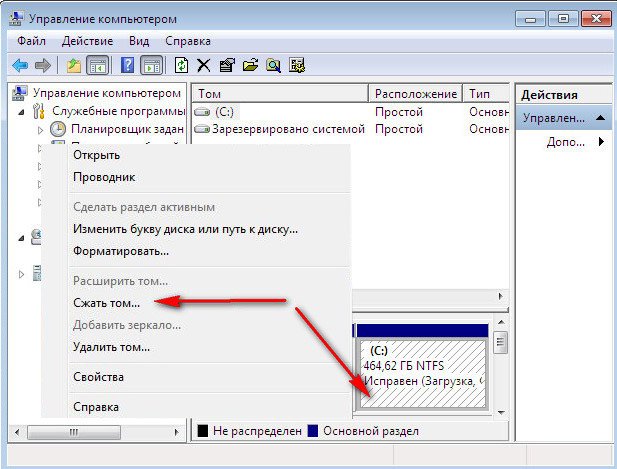
Fayllaringizni va hujjatlarni saqlash uchun 300 Gb-ni tanlang.

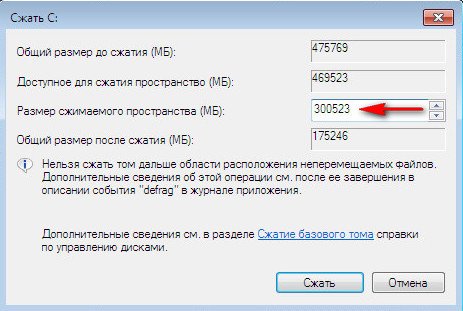
Kelajakdagi disk uchun ajratilmagan joy (D :) paydo bo'ladi.
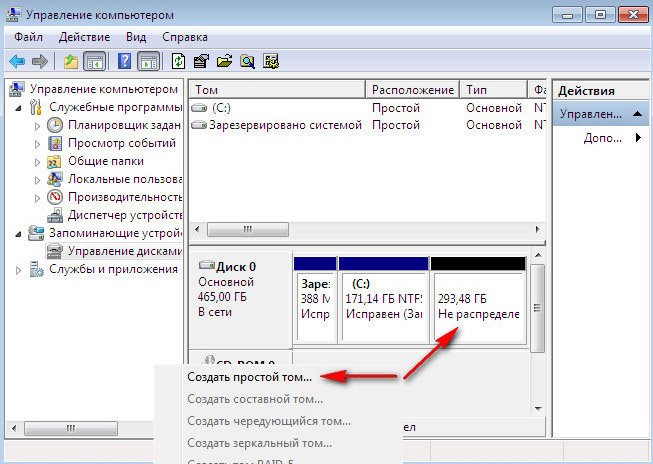
Biz uni sichqonchaning o'ng tugmasi bilan bosamiz va menyuda Yaratgandan tanlang, yoki jildni yaratish yoki boshqacha qilib aytganda disk (D :) yaratish, kattaligi o'zgarmaydi.
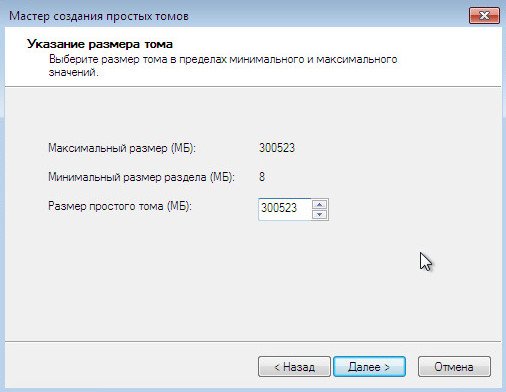
Maktubni (E :) yozib qo'ying, chunki men allaqachon (D :) harfini disk-diskda ishg'ol qilganini ko'rganman.

Bu oynada ham hech narsa o'zgarmaydi, fayl tizimi NTFS. Keyinchalik. Bajarildi.

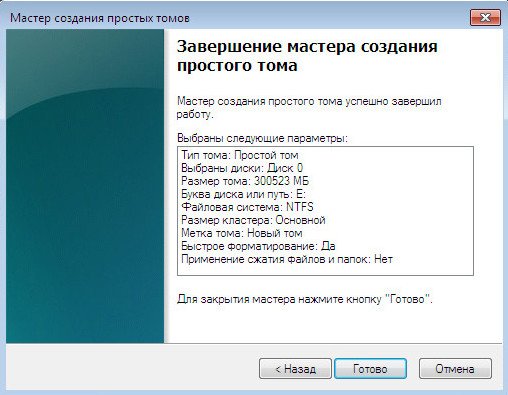
Qarang Disk boshqarish bizda bu chiqdi. Mana, bizda fayllarni saqlash uchun faqatgina (E :) xatida yangi disk mavjud edi.
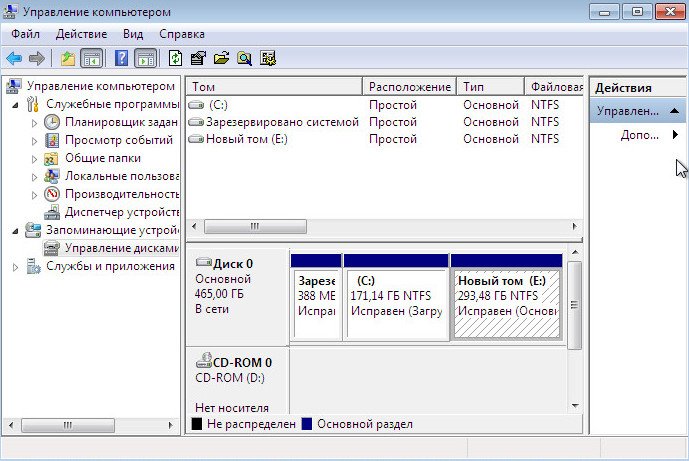
Va hozir biz Acronis Disk Director dasturi yordamida :) (D Agar drayverni qanday yaratish haqida o'ylash bo'ladi. Shaxsan men har doim foydalanaman yuklash disklari, uni qanday qilib dasturda yaratishingiz mumkin, siz uni o'qiy olishingiz mumkin
Mahalliy disk - barcha muhim ma'lumotlarni saqlaydigan joy.
Kompyuterda turli xil piktogramma, tugmalar va yozuvlar mavjud. Ulardan ba'zilari biz foydalanamiz (yoki ishlatadi), ba'zilar esa hech qachon kerak bo'lmaydi. Siz ushbu kursatmalar va tugmalarni quyidagi saboqlardan bilib olasiz. Bu darsda biz kompyuter eng muhim belgilarda haqida suhbatlashamiz - mahalliy bir haydovchi.
Kompyuterimni oching. Bundan tashqari, ushbu belgini "Kompyuter" deb atash mumkin. Bu ish stolida, ya'ni ekranda yoki "Boshlash" tugmachasida.
"Mening kompyuterim" ni ochib, derazaning markazida siz bir nechta belgilarni ko'rasiz. Ushbu piktogramlarning ko'pchiligi haqida "Diskni va flesh-diskni qanday ochish kerak" mavzusida gaplashamiz. Endi biz "Mahalliy disklar" deb nomlangan piktogrammalarga qiziqish bildirmoqdamiz. Kamida bitta bunday disk har doim kompyuterda bo'lsa ham, ulardan ko'pi bor. Ko'pincha, ikkitasi bor.
![]()
![]()
Mahalliy disk - bu komputerning barcha bo'limlari (video, musiqa, hujjatlar, rasmlar) saqlanadigan bo'limlari. Uni xonadagi xona bilan taqqoslashingiz mumkin. Mahalliy disk bitta bo'lsa, sizda bitta xonali kompyuteringiz borligini aytishimiz mumkin.
Eng muhimi, kompyuterda ikki yoki uchta mahalliy disk mavjud bo'lganda. Keling, nega kerakli va nima uchun ishlatilishini tushunishga harakat qilamiz.
Mahalliy disk har doim ham mavjud. "Mahalliy disk" deb ataladi. Ushbu belgini oching va ingliz nomlari bilan bir nechta jildni ko'rasiz.
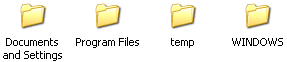
Ushbu papkalar ichida boshqa tushunarsiz papkalar va fayllar mavjud. Ular kompyuterning ishlashi uchun "javobgar". Ya'ni, ushbu papkalar va fayllar kompyuter tizimi yoki u ham deyiladi, operatsion tizimdir windows tizimi.
Agar biz bu erda biror narsani buzsak - ba'zi bir papkani yoki faylni o'chirib tashlang, nomini o'zgartiring - keyin kompyuter muvaffaqiyatsiz bo'lishi mumkin. Shuning uchun, S-diskida biror narsaga tegmaslik yaxshiroqdir. Bunga hech kim kirmasligi kerak. Hech bo'lmasa, biz kompyuterdan erkin foydalanishni o'rgangunimizcha.
Biz boshqa mahalliy disklar bilan ko'proq qiziqishdamiz. Oynani yoping va My Computer-ni yana oching.
Agar sizda faqat bitta mahalliy disk mavjud bo'lsa, unda bu juda yaxshi emas. Uni bir necha qismlarga ajratish maqsadga muvofiq. To'g'ri, buni o'zingiz qilishingiz kerak emas. Kompyuter yoki kompyuter mutaxassisini taklif qiling.
Va boshqa drayvlar eng muhim kompyuter belgilaridir. Ularda biz barcha ma'lumotlarimizni - kitoblar, musiqa, rasm va rasmlar, hujjatlar va boshqalarni saqlaymiz.
Diskni oching (D yoki E). Agar siz yaqinda kompyuter sotib olgan bo'lsangiz, unda u hech narsa bo'lmaydi. Ammo kompyuterni ishlatgan bo'lsangiz, mahalliy disklar fayl va papkalarni o'z ichiga oladi. Ushbu fayllar va papkalar orqali "yurish" mumkin. Yana bir bor eslataman: mahalliy disklarda biz barcha ma'lumotlarni saqlaymiz. Bu D haydovchisiga va Cdan boshqa har qanday kishiga tegishli (u erda tizim mavjud va biz uchun hech narsa yo'q).
Ko'p odamlar "My Documents" va Desktop (ekranda) ma'lumotlarini bilmagan holda saqlaydi. Bu katta xatodir. Keling, sizning kompyuteringizdagi narsalarni tekshirib chiqaylik. Barcha ochiq oynalarni yoping. Ish stolida (ekranda) bo'lgan narsalarga qarang. Jildlar va fayllarga e'tibor bermang. Ularga teglar deyiladi va shunga qaramay bizni qiziqtirmaydi. Mana, o'qlarsiz papkalar va fayllar bor. Bu erda ular faqat ish stolida bo'lishi kerak, ular D diskini yoki boshqa har qanday boshqa diskda bo'lishi kerak.
Fayllarni va papkalarni "Nusxalash" darsidan mahalliy disklarga qanday o'tkazish mumkinligini o'rganishingiz mumkin
Bundan tashqari "Hujjatlarim" ni oching. Ushbu belgi ish stoli yoki "Ishga tushirish" tugmachasida joylashgan.
Misol uchun, "Mening suratingiz", "Mening musiqam", "Mening videolarim" kabi bir nechta papkalar bo'lsa va ushbu papkalar bo'sh yoki deyarli bo'sh bo'lsa, unda hamma narsa tartibda bo'ladi. Ammo hujjatlarimda ko'plab fayllar va papkalar mavjud bo'lsa va ular sizda muhim ma'lumotlar mavjudligini bilsangiz, ularni mahalliy disklarga (D yoki E) o'tkazishingiz kerak bo'ladi.
Haqiqatan ham, Desktop va "My Documents" jildida aslida C drayveri mavjud, ya'ni bizda Windows operatsion tizimi mavjud. Va agar kompyuterda biror narsa yuz bersa, masalan, tizim yomonlashadi yoki virus o'tib ketadi, hamma narsa "Hujjatlarim" va Stoldan o'chiriladi. Bundan tashqari, mahalliy disk S to'lib toshishi mumkin va kompyuter juda sekin ishlay boshlaydi yoki umuman ishlashni to'xtatadi.
Xavfli emas va barcha muhim papkalarni va fayllarni D diskidan yoki boshqa har qanday mahalliy diskda "qo'shish" yaxshiroqdir.





